
글로벌시대에 학습 또는 업무용으로 공유되고 사용되는 많은 문서들이 외국어로 된 문서들이다. 이렇게 공유되는 대다수의 문서들은 특정프로그램에 구애 받지 않고 열람이 가능해야하기에 PDF 파일로 공유가 된다.
그러면 외국어로 작업된 PDF문서들을 우리는 어떤 작업을 거쳐서 번역을 할까? 많은 사람들이 PDF 파일을 OPEN 한후 번역을할 문장을 마우스로 지정 복사한 후 번역사이트나 프로그램에 복사한 문장을 붙여넣고 번역을 한다.
이런작업의 가장 큰 단점은 바로 번역할 내용이 많으면 많을 수록 상당한 작업시간이 소요된다는 것인데, 오늘을 이러한 불편을 해소할 수 있는 상당히 유용한 무료 번역 사이트를 소개한다.
onlinedoctranslator.com은 PDF를 포함한 PPT, Word, excel 문서 등 다양한 형식의 외국어 문서를 ‘레이아웃은 유지한 채’ 원하는 언어로 바로 번역해주는 사이트이다. 구글 번역엔진을 이용하므로 번역의 완성도도 높을뿐아니라 번역이 완료된 문서는 PDF 로 바로 다운로드하거나 Word 등의 다른 문서형식으로의 변환도 해주는 편리한 사이트이다.
■ 사이트 바로가기 ■
무료 온라인 문서 번역 – 문서 레이아웃 유지 가능(워드, PDF, 엑셀, 파워포인트, 오픈 오피스, 텍
원본 레이아웃은 유지한 채 문서(워드, 엑셀, 파워포인트, PDF, 오픈 오피스, 텍스트)를 다양한 언어로 번역해드리는 무료 온라인 서비스입니다. 지원되는 파일 형식: 워드(doc/docx), PDF(pdf), 엑셀(xls
www.onlinedoctranslator.com
■ 간단사용법 ■
1. 홈페이지 첫화면에서 '지금번역하기'를 클릭한다. ▼
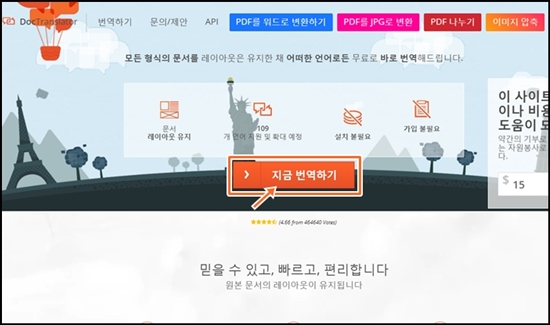
2. 번역할 원본 PDF 문서를 선택 또는 드래그앤 드롭하여 업로드 한다. ▼
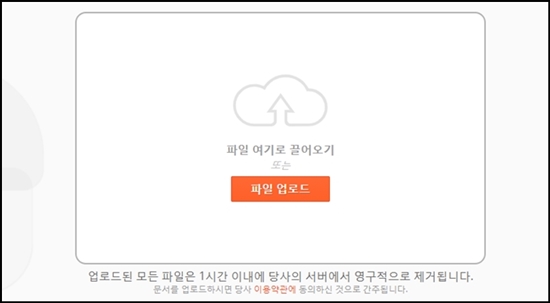
3. 원본파일 업로드를 하고 문서내의 언어를 체크하는데 약간의 시간이 걸린다. 이작업이 완료되면 '번역하기'를 클릭한다. (참고로 업로드된 파일은 1시간내에 영구 삭제된다) ▼

4. 번역할 페이지가 많을 수록 시간은 많이 소요된다. 번역이 완료된 후 화면아래 '번역된 문서를 다운로드 받으세요'를 클릭하면 번역이 완료된 PDF 문서를 다운받을수 있다. 이때 파일명 기존 파일명 뒤에 원본언어,번역된언어의 약어가 붙는다. (원본이 KKK2.PDF 면 번역된 문서는 KKK2.EN.KO.PDF) ▼

5. 번역이 완료된 PDF 문서 (기존 원본 문서의 형태를 유지하고 있다.) ▼
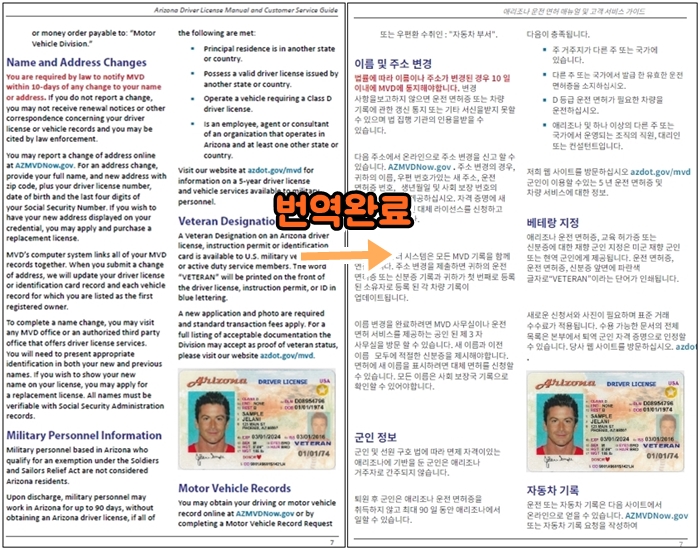
[주의] 번역할때 오류가 나거나 작동이 멈춘다면 번역할 원본 PDF 에 LOCK 이 걸려있을 확율이 높다.
이때는 해당 PDF 문서의 LOCK 해제한 후 작업을 다시 시도하면 된다.
7. 번역이된 PDF 파일을 MS WORD 를 이용하여 편집하고자 할때는 4항의 번역완료된 화면에서 'PDF 를 워드로 변환하기'를 클릭하면 다른 화면으로 이동한다.▼
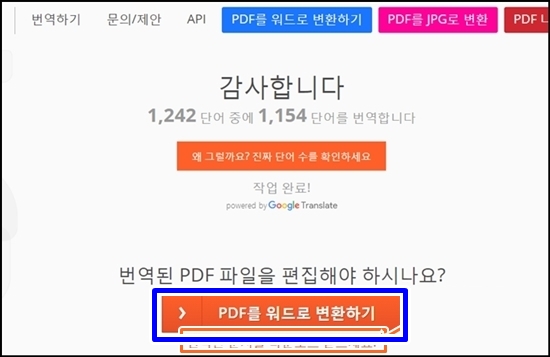
8. 아래와 같은 화면이 나오면 '지금 바로 PDF를 워드로 변환하기'을 클릭한다. ▼
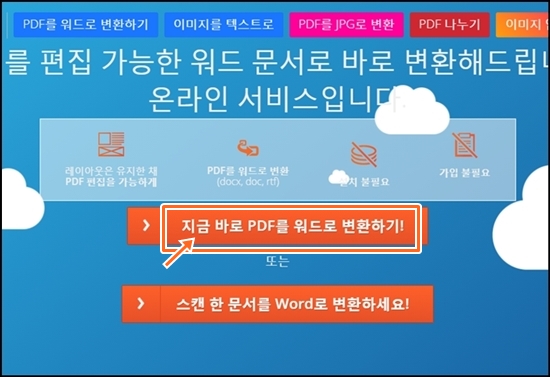
9. 파일업로드 화면이 나타나는데 여기서 잠시 기다리면 앞서 번역된 문서가 PDF 로 변환되어 본인의 PC에 자동 다운로드되는데... 이 파일을 업로드 하면 된다. ▼

10. 작업이 완료되면 '귀하의 워드문서를 다운로드 하세요!'를 클릭하면 WORD 파일로 다운로드할 수 있다. ▼

11. WORD 로 변환이 완료된 문서 ▼

'스마트 워크' 카테고리의 다른 글
| PDF를 PPT로 변환하는 온라인 서비스 BEST 5 (5) | 2023.03.06 |
|---|---|
| 오토캐드 (AutoCad) 단축키 모음 (4) | 2022.12.12 |
| 엑셀 초,중급 Reference Guide PDF (5) | 2022.10.28 |
| 파워포인트 초,중급 Reference Guide PDF (0) | 2022.10.25 |
| 엑셀 함수 정리 및 사용법 XLSX (1) | 2022.06.27 |


